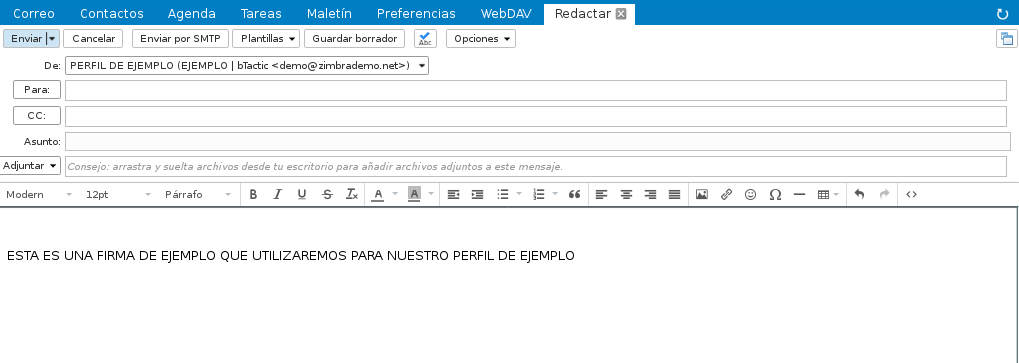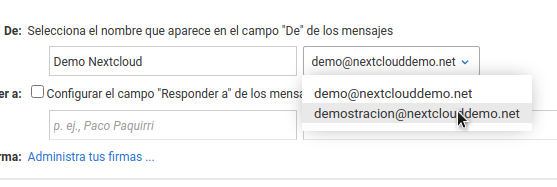En Zimbra disponemos de los perfiles de cuenta, que sirven para poder determinar diferentes personalidades de envío de correo electrónico des de un mismo usuario o buzón. Estos perfiles nos permiten, por ejemplo, usar un alias de cuenta, un una cuenta delegada
Para configurar un perfil de cuenta en Zimbra, seguimos los siguientes pasos:
1. Nos dirigiremos en nuestra cuenta principal en Preferencias/ Cuentas y posteriormente en Añadir Perfil. Una vez esté seleccionado, encontraremos justo debajo de este su configuración.
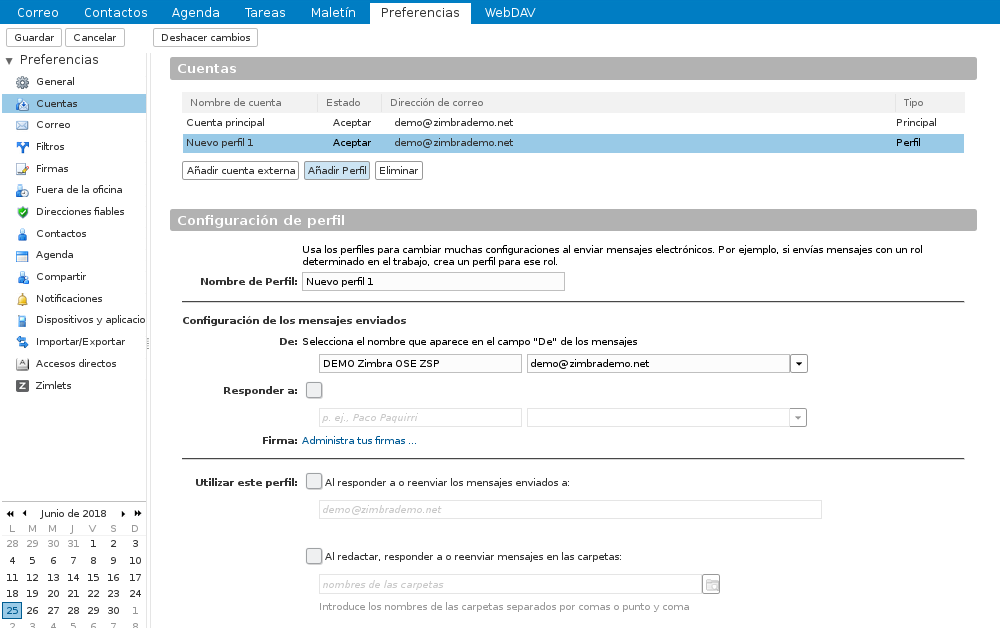
2. Le asignaremos un nombre al perfil y rellenaremos el campo De: para que, cuando enviemos des de este perfil, el destinatario del e-mail nos identifique correctamente (por defecto aparecerá nuestra identidad principal) y configuraremos el campo Responder a: si queremos que, cuando nos respondan a los correos enviados con este perfil, no respondan al emisor del correo, si no a otro que podemos marcar de forma manual (por ejemplo un no-reply):
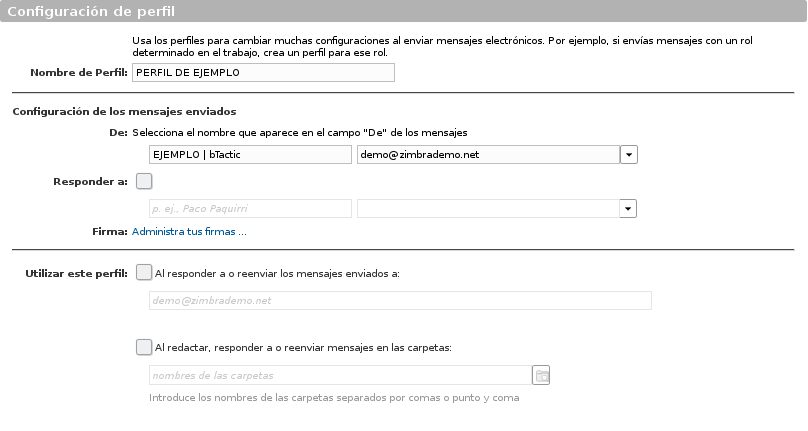
En el desplegable que aparece después del nombre en formato texto, podemos seleccionar el ALIAS o CUENTA DELEGADA que queremos usar en este perfil:
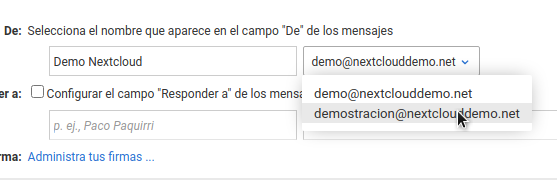
3. En este momento, podemos también definir en el parámetro Utilizar este perfil:
- Al responder a o reenviar los mensajes enviados a: Servirá, por ejemplo, para responder usando este perfil, cuando nos envían email a un ALIAS o a una cuenta DELEGADA, cada vez que respondamos a los correos recibidos de ejemplo@ejemplo.com
- Al redactar. Responder a o reenviar los mensajes en las carpetas: en este caso, podemos hacer que, cuando respondamos los mensajes contenidos en una carpeta, ya nos coja este perfil del ALIAS o de la cuenta DELEGADA de forma automática, sin tener que ir al desplegable de Redactar mensaje.
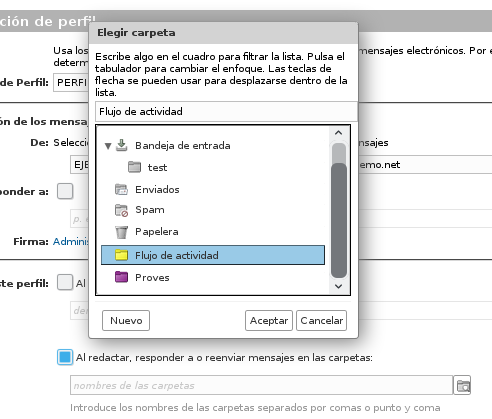
4. Una vez configurado el perfil como deseemos, estableceremos una firma que caracterizará este perfil y lo diferenciará del principal. Nos dirigiremos a Preferencias en Firmas, donde pulsaremos Nueva firma, introduciéndole un nombre y una firma determinada.
Posteriormente en el apartado Utilizar firmas asignaremos a nuestro perfil creado anteriormente esta nueva firma tanto para mensajes nuevos como para respuestas y reenvíos.
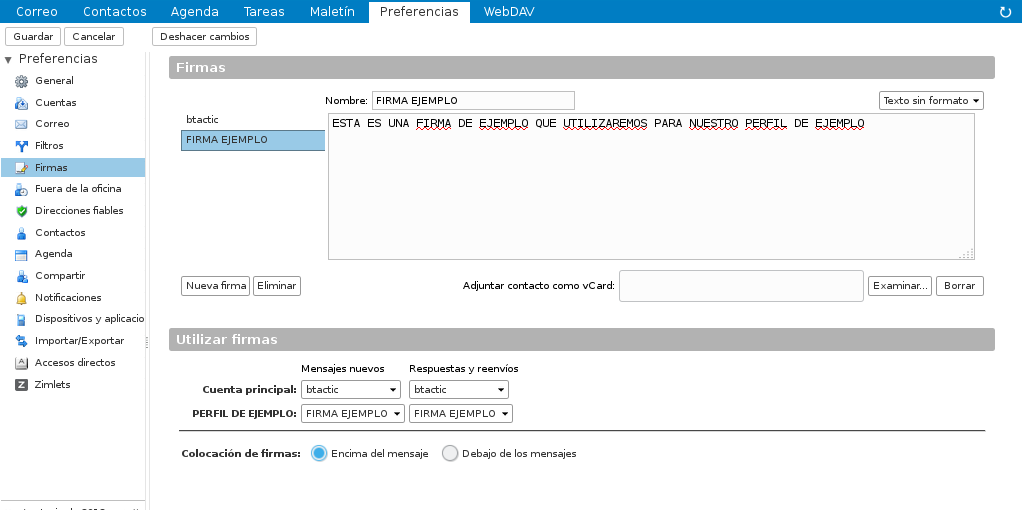
5. Finalmente guardaremos todos los cambios. Ahora ya podremos enviar e-mails con esta firma determinada además de todas aquellas características que hayamos seleccionado anteriormente. Nos aparece un desplegable en la parte De: del email que redactamos: